- HOME
- サポート
- よくある質問
- e.Typist v.15.0
- ScanSnap Home(IX-1500など)の設定方法
ScanSnap Home(IX-1500など)の設定方法
ScanSnap Home(IX-1500など)の設定方法
最終更新: 2022/03/02 13:33
 このQ&Aを印刷する
このQ&Aを印刷する
 このQ&Aを印刷する
このQ&Aを印刷する
ScanSnap Home(IX-1500など)の設定方法
PFU 社のスキャンユーティリティ「SanSnap Home」からe.Typistへ名刺を登録する方法です。
1.「スタート」メニュー→「ScanSnap」フォルダ内→「ScanSnap Home」を選択します。

2.ScanSnap Homeの画面が開くので「Scan 」ボタンをクリックします。

3.「スキャナーの選択」で iX1500 が選択されている事を確認し、右上「プロファイル追加」アイコンをクリックします。

4.左側「連携アプリケーション」の「e.Typist v.15.0 」を選択して「追加」ボタンを押します
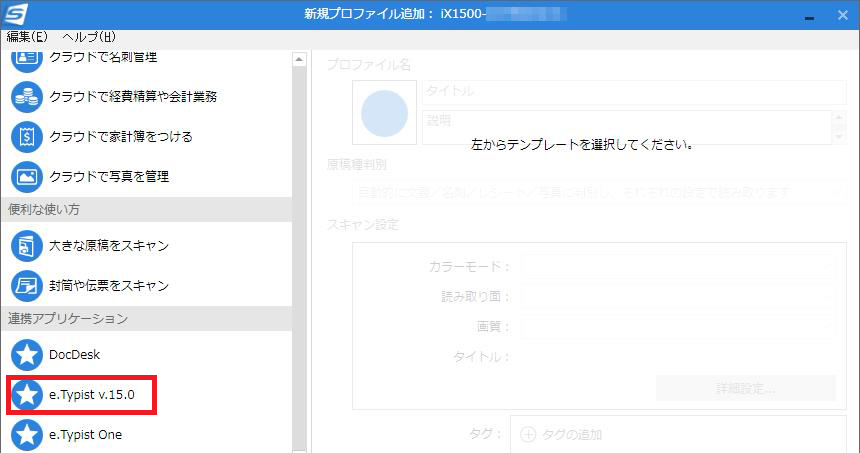
6.上部に「e.Typist」のボタンが追加され、接続されているScanSnap iX1500 のパネルにも同様に追加されます。
7.原稿をセットし、PC 画面または本体のどちらかで「 Scan 」ボタンを押します。
スキャンがはじまり、自動で「e.Typist」に画像が登録されます。
サポート情報
2025年05月30日
2024年08月23日
2024年05月15日
2023年10月31日
サポートセンター
法人の方はこちら
個人の方はこちら




 お問い合わせフォーム
お問い合わせフォーム 

